
Chedot Browser(多功能Chedot浏览器)
v1.0 免费版- 软件大小:2.29 MB
- 更新日期:2020-09-17 15:02
- 软件语言:简体中文
- 软件类别:浏 览 器
- 软件授权:免费版
- 软件官网:待审核
- 适用平台:WinXP, Win7, Win8, Win10, WinAll
- 软件厂商:

软件介绍 人气软件 下载地址
Chedot Browser是一款非常强大的Chedot浏览器,它具有一个酷似Che Guevara鸟的外观图标,除了基本的上网功能外,浏览器还具有许多独特的工具;该程序内置了丰富且基于Chromium的浏览器中的pc功能包,安装浏览器后,只需启动应用程序,然后等待主窗口弹出,在左上角,您将看到所有新图标;Web导航器中有5种特定的工具可以改善用户体验,例如,浏览器中集成了一项服务,该服务使用户可以根据自己的需要访问其它指定的网站,另一个工具可让用户快速查看您的Facebook帐户个人资料及其各个部分,Chedot可让您从Soundcloud下载音乐和从YouTube下载视频!
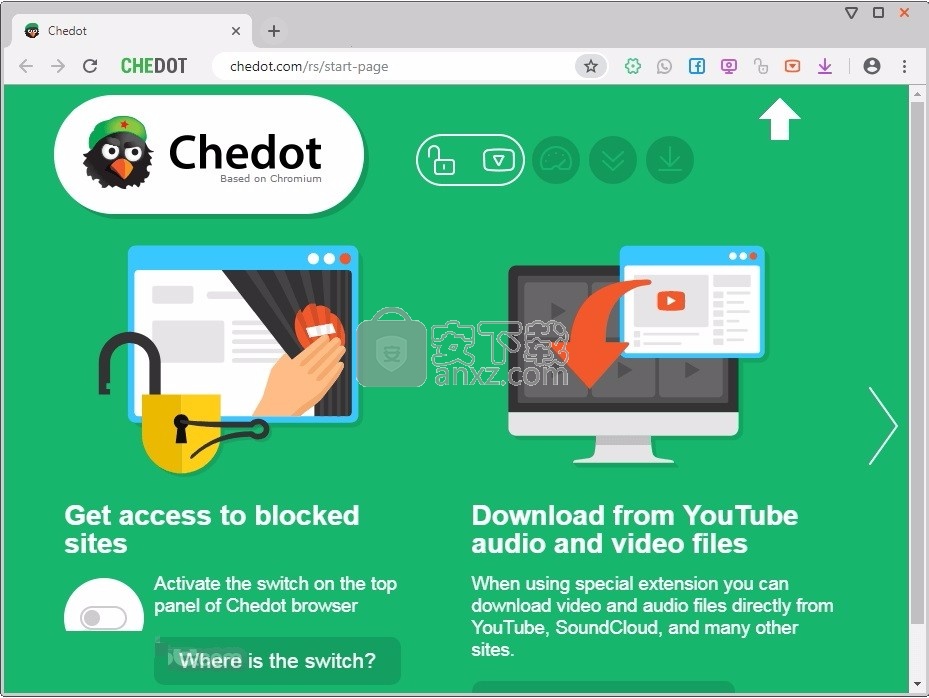
软件功能
浏览器有一个媒体下载器,可以从YouTube以mp4a格式或mp4格式下载您喜欢的视频。
该工具还可以从Soundcloud下载mp4a格式的音乐,这是一种音乐流服务。
下载管理器工具将显示使用Web浏览器下载的每个项目。
最后,还有一个非常方便的屏幕捕获工具。
它使您可以选择和增强浏览器窗口中某些可见的部分。
软件特色
该浏览器可以让您访问您喜欢或者希望的网站
从YouTube下载视频,获取浏览器的屏幕快照以及从Soundcloud下载歌曲。
这款基于Chromium的浏览器值得尝试
谷歌浏览器一直是衍生自多样且可靠的Chromium平台的最受欢迎的浏览器。
仍然存在其他基于Chromium的浏览器,每个浏览器都有自己独特的工具和功能。
该Chedot浏览器就是一个很好的例子。
这一切听起来不错,但是有些令人讨厌的事情,例如第一个选项卡被锁定。
您也无法关闭或取消固定标签,您只能浏览它。
此外,每当您启动新标签页时都会出现一个自定义的简介屏幕,并且无法将其禁用。
这是浏览器的默认屏幕,在打开选项卡时会打招呼。
安装步骤
1、用户可以点击本网站提供的下载路径下载得到对应的程序安装包
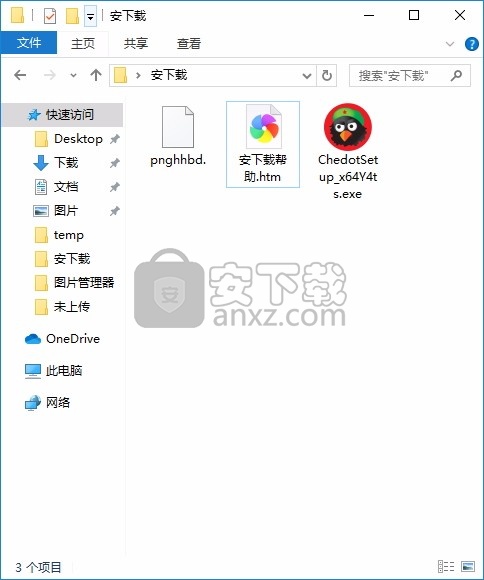
2、只需要使用解压功能将压缩包打开,双击主程序即可进行安装,弹出程序安装界面
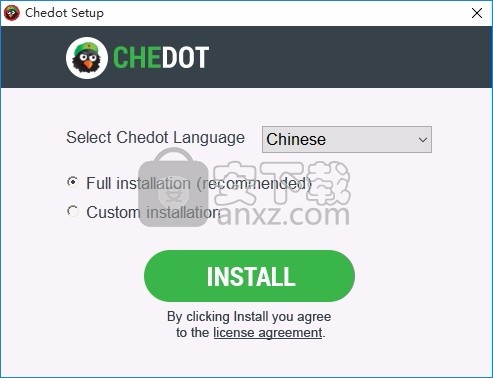
3、同意上述协议条款,然后继续安装应用程序,点击同意按钮即可
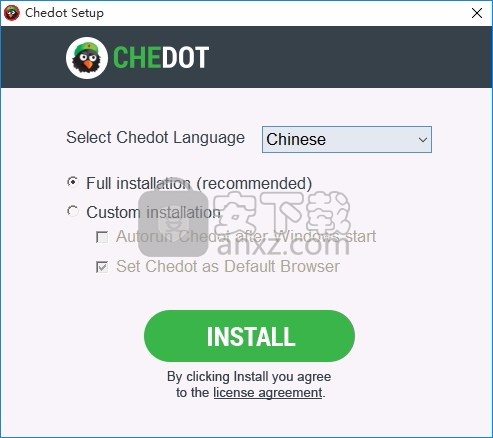
4、现在准备安装主程序,点击安装按钮开始安装
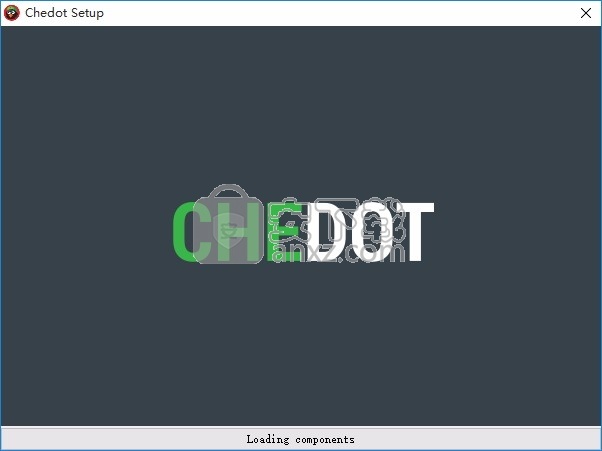
5、弹出应用程序安装进度条加载界面,只需要等待加载完成即可
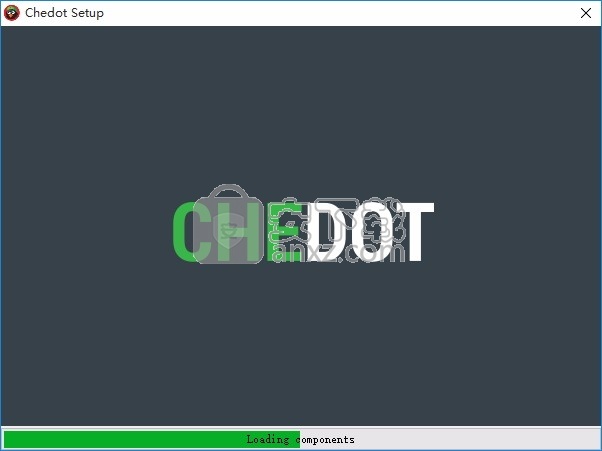
6、根据提示点击安装,弹出程序安装完成界面,点击完成按钮即可

使用教程
Chedot Browser(由Chedot Publisher发行)是一个浏览器劫持程序,它与您从Internet上下载的其他免费软件捆绑在一起。安装了Chedot浏览器后,它将安装自己的自定义Chromium浏览器,并更改用于已安装浏览器的起始页和搜索引擎。
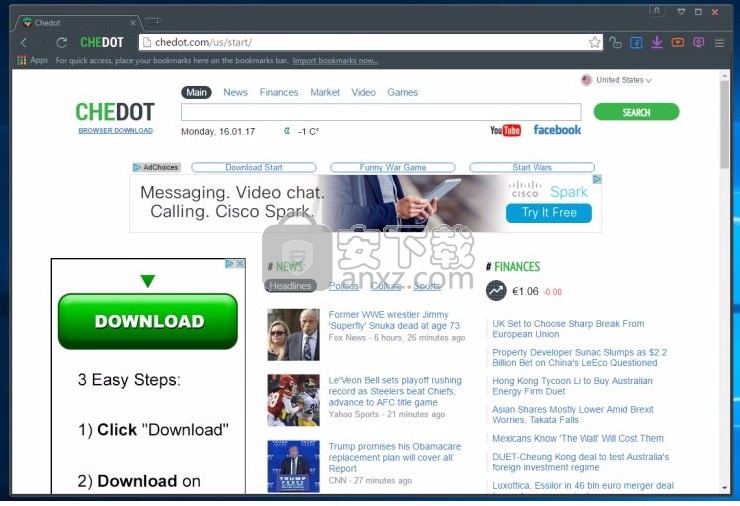
Chedot浏览器与您从Internet下载的其他免费软件捆绑在一起。不幸的是,一些免费下载并未充分说明还会安装其他软件,并且您可能会发现自己在不知情的情况下安装了广告软件。安装后,大多数人会使用Chedot浏览器,认为它是普通的Chrome浏览器。在使用浏览器时,浏览器将显示不需要的广告并使用其搜索引擎突出显示所宣传的产品。
安装软件时应始终注意,因为软件安装程序通常包括可选安装,例如此Chedot Browser广告软件。请非常小心您同意安装的内容。
始终选择自定义安装,并取消选择任何您不熟悉的内容,尤其是您从来不想下载并安装的可选软件。不用说,您不应该安装您不信任的软件。
以下说明适用于Windows用户,但是我们也提供了Android指南和Mac OS指南,这些指南应有助于清理设备。
如何删除Chedot Browser重定向(删除指南)
由于步骤数量繁多,并且正在使用大量程序,因此该恶意软件删除指南可能显得不胜枚举。我们只是以这种方式编写的,以提供清晰,详细且易于理解的说明,任何人都可以免费使用它们删除恶意软件。
请按照正确的顺序执行所有步骤。如果您在任何时候有任何疑问或疑问,请停止并寻求我们的帮助。
要删除Chedot浏览器重定向,请按照下列步骤操作:
步骤1:从Windows卸载Chedot Browser
步骤2:使用Malwarebytes扫描并清理计算机
步骤3:使用HitmanPro仔细检查恶意程序
第4步:将浏览器重置为默认设置
步骤1:从Windows卸载Chedot Browser
在第一步中,我们将尝试识别并删除您的计算机上可能安装的任何恶意程序。
转到卸载菜单。
Windows 10或Windows 8Windows 7或Windows Vista要在Windows 10或Windows 8上卸载程序,请 右键单击Windows的“开始”按钮,然后从弹出菜单中选择“ 控制面板 ”。
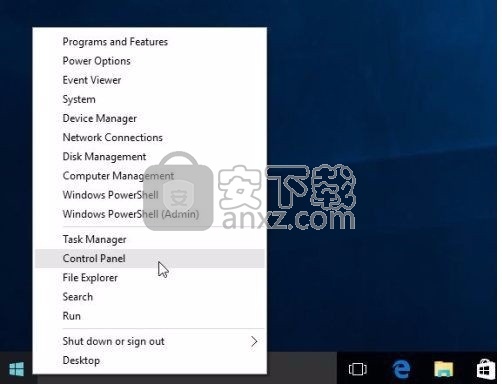
当“ 控制面板 ”窗口打开时,单击“ 程序 ”类别下的“ 卸载程序 ”选项。
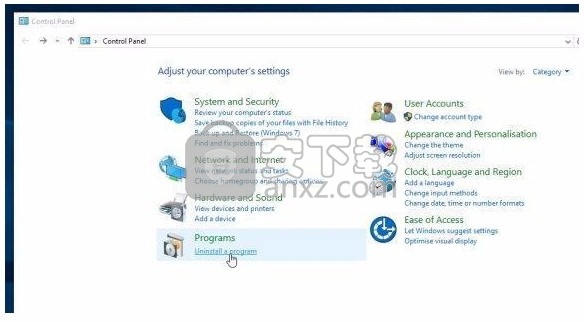
当显示“ 程序和功能 ”屏幕时,滚动浏览当前安装的程序列表,然后卸载Chedot Publisher的 “ Chedot ” 。
要查看最新安装的程序,您可以单击“ Installed On ”(安装于)列以按安装日期对程序进行排序。滚动浏览列表,然后卸载所有不需要的程序。
恶意程序在您的计算机上可能具有不同的名称。如果在计算机上找不到任何不需要的程序,则可以继续下一步。
如果尝试卸载Chedot Browser程序时遇到问题,可以使用Revo Uninstaller从计算机上完全删除此有害程序。
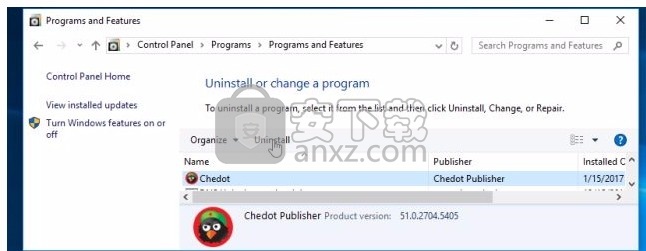
步骤2:使用Malwarebytes扫描和清洁计算机
Malwarebytes是功能强大的按需扫描程序,应从计算机中删除Chedot浏览器重定向。重要的是要注意,Malwarebytes将与防病毒软件一起运行而不会发生冲突。
您可以 从以下链接下载下载Malwarebytes。
MALWAREBYTES下载链接 (此链接打开一个新页面,您可以从此处下载“ Malwarebytes”)
恶意软件字节下载完成后,双击“ mb3-setup-consumer ”文件在计算机上安装恶意软件字节。
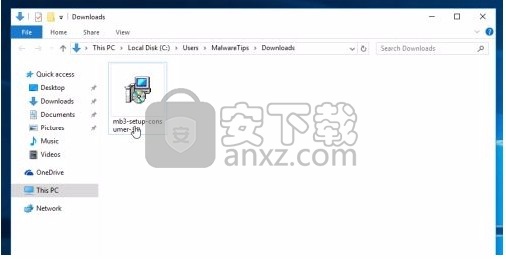
可能会显示一个“ 用户帐户控制” 弹出窗口,询问您是否要允许Malwarebytes对设备进行更改。如果发生这种情况,您应该单击“ 是 ”继续安装。
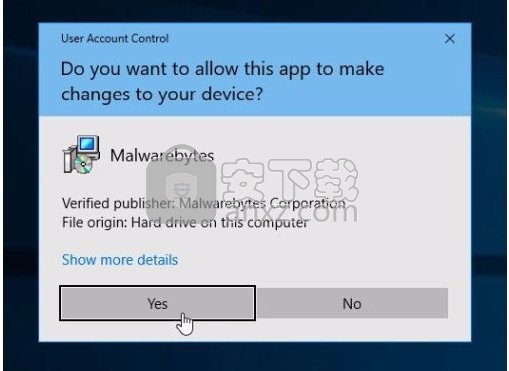
开始安装Malwarebytes时,您将看到Malwarebytes安装向导,它将指导您完成安装过程。
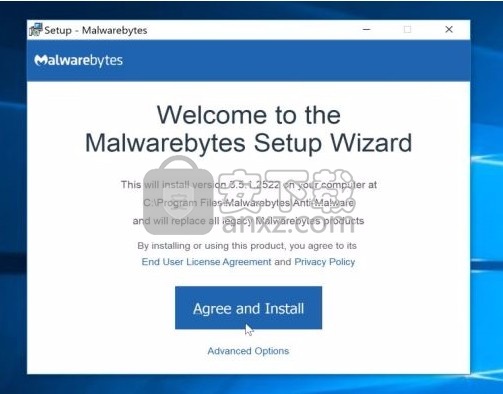
要在您的计算机上安装Malwarebytes,请单击“ 下一步 ”按钮,按照提示进行操作。
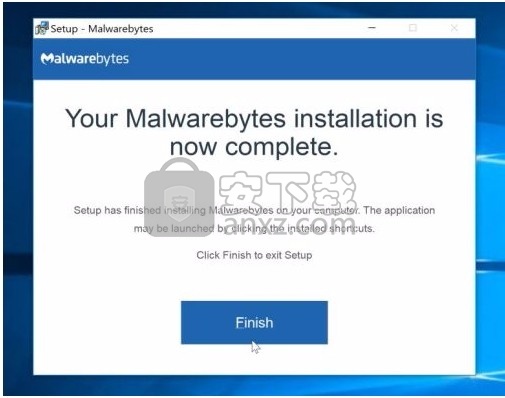
安装后,Malwarebytes将自动启动并更新防病毒数据库。要开始系统扫描,您可以单击“ 立即扫描 ”按钮。
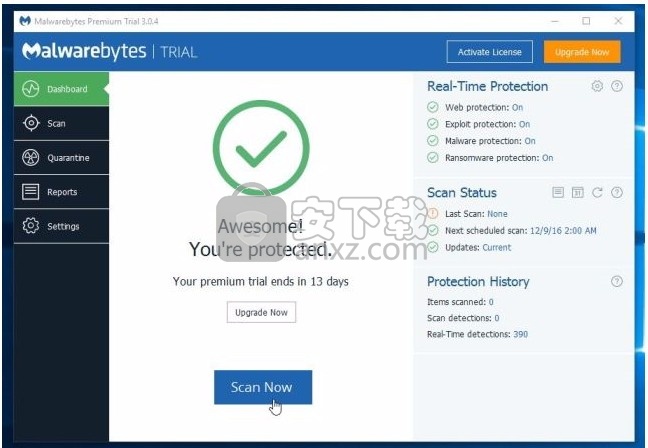
现在,Malwarebytes将开始扫描计算机中的恶意程序。
此过程可能需要几分钟,因此我们建议您执行其他操作,并定期检查扫描状态以查看扫描完成的时间。
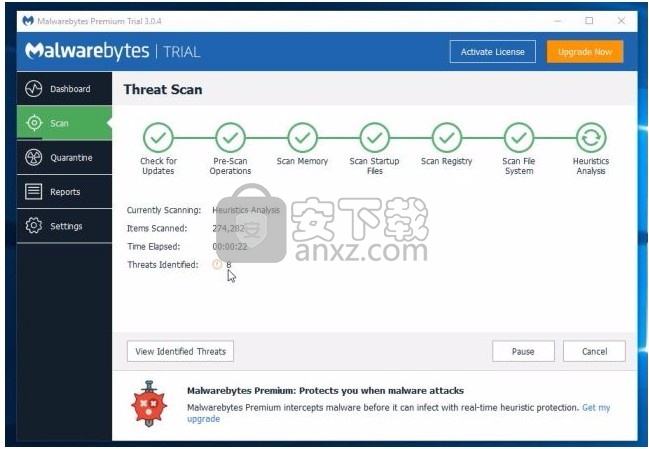
扫描完成后,将显示一个屏幕,显示检测到Malwarebytes的恶意软件感染。
要删除Malwarebytes找到的恶意程序,请单击“ 选定隔离区 ”按钮。
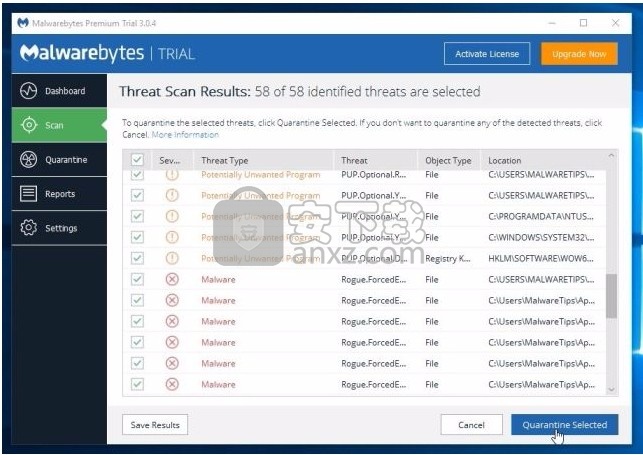
Malwarebytes现在将隔离发现的所有恶意文件和注册表项。
为了完成恶意软件的删除过程,Malwarebytes可能会要求您重新启动计算机。
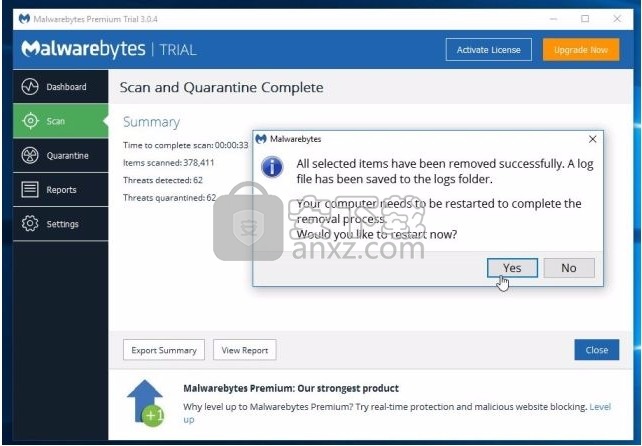
恶意软件删除过程完成后,您可以关闭Malwarebytes,然后继续其余说明。
步骤3:使用HitmanPro仔细检查恶意程序
HitmanPro可以查找和删除甚至最好的防病毒套件也经常会错过的恶意软件,广告软件,机器人和其他威胁。HitmanPro旨在与防病毒套件,防火墙和其他安全工具一起运行。
人气软件
-

IE9浏览器 32/64位 34.93 MB
/简体中文 -

ES文件浏览器 38.0 MB
/简体中文 -

网课助手专用浏览器(网课助手) 83.88 MB
/简体中文 -

Puffin Browser(多功能浏览器) 78.65 MB
/英文 -

谷歌浏览器 Chrome v49.0.2623 绿色便携版 支持XP 29.00 MB
/简体中文 -

Internet Explorer(IE11) 11 For Win7 正式版 27.00 MB
/简体中文 -
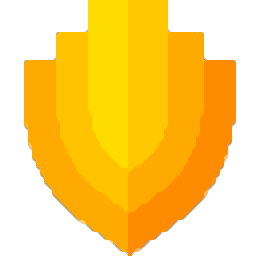
美团安全浏览器 73.0 MB
/简体中文 -
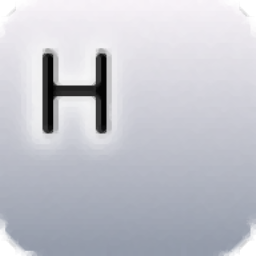
HissenIT Kiosk(Kiosk Web浏览器) 47.25 MB
/简体中文 -

Maxthon2增强优化套装1.8 4.00 MB
/简体中文 -

谷歌浏览器 Chrome v58.0.3029.96 绿色便携版 43.00 MB
/简体中文


 Opera浏览器 114.0.5282.185
Opera浏览器 114.0.5282.185  联想浏览器 9.0.5.11051
联想浏览器 9.0.5.11051  搜狗浏览器(极速浏览器) v12.4.6073.400
搜狗浏览器(极速浏览器) v12.4.6073.400  小智双核浏览器(DcBrowser) 6.0.8.14
小智双核浏览器(DcBrowser) 6.0.8.14  QQ浏览器 13.2.6135.400
QQ浏览器 13.2.6135.400  360浏览器电脑版 15.3.6224.64
360浏览器电脑版 15.3.6224.64 






